Польские пользователи Samsung Galaxy S5 получили обновление для Android Lollipop в качестве первого. Однако эта версия Android все еще не полностью разработана, она может замедлить работу через некоторое время и снизить производительность. Как вернуться к предыдущему Android KitKat 4.4.2?
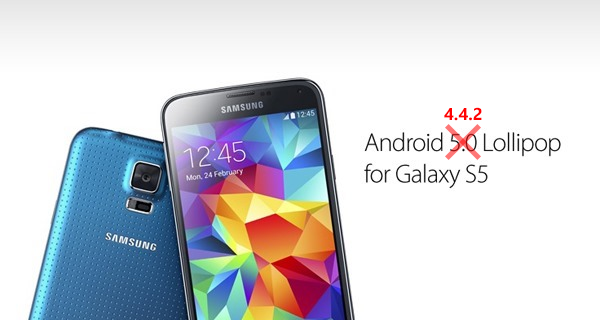
К счастью, возврат системы к предыдущей версии (так называемое понижение) не является сложным. Мы не нуждаемся в корневом или пользовательском восстановлении — мы будем делать все, используя официальные файлы и инструменты. Однако вам нужно оборудовать себя несколькими вещами.
Что нам нужно, чтобы понизить Samsung Galaxy S5?
Для этого вам понадобятся:
— Samsung Galaxy S5 с Android 5.0 Lollipop
— USB-кабель
— Официальное программное обеспечение с версией 4.4.x для нашей модели, совместимое с нашим оператором
— Программа Odin
Мы полностью загрузим все необходимое программное обеспечение по ссылкам ниже.
Что вы должны помнить, прежде чем опускать программное обеспечение?
Вы должны быть в первую очередь осведомлены о том, что он загружает все программное обеспечение с нуля, поэтому вы потеряете все данные на своем телефоне. Перед продолжением этой операции вам необходимо создать резервную копию своих фотографий, песен, видео, SMS-сообщений и синхронизировать контакты или скопировать их на SIM-карту.
Вы также должны проверить свою модель телефона. Вы можете сделать это, перейдя в «Настройки> О телефоне», где полная модель отображается в поле «Номер модели». Это руководство основано на Galaxy S5 SM-G900F.
Вы выполняете все операции самостоятельно. Мы не несем ответственности за ущерб, вызванный неправильной работой следующих операций.
Шаг 1: Загрузите соответствующее программное обеспечение для своего Galaxy S5
Лучшим источником официального программного обеспечения в различных версиях для Samsung является веб-сайт SamMobile.com. Мы находим там программное обеспечение для отдельных моделей Samsung, для отдельных стран, а также для соответствующих операторов.
Перейти на сайт SamMobile.com
Перейдите на приведенную выше страницу и затем выполните поиск модели вашего устройства. Как я уже упоминал, вы можете проверить модель в настройках телефона, и она должна быть совместима с загруженным программным обеспечением. В нашем случае это Galaxy S5 SM-G900F.
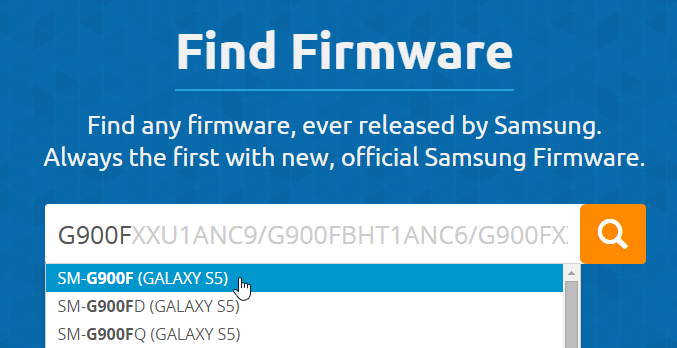
После выбора будет отображен список всех доступных файлов программного обеспечения, включая все страны и операторов. Мы должны ограничить этот список польскими операторами. Для этого мы разрабатываем меню в верхнем левом углу и выполняем поиск по польскому списку.
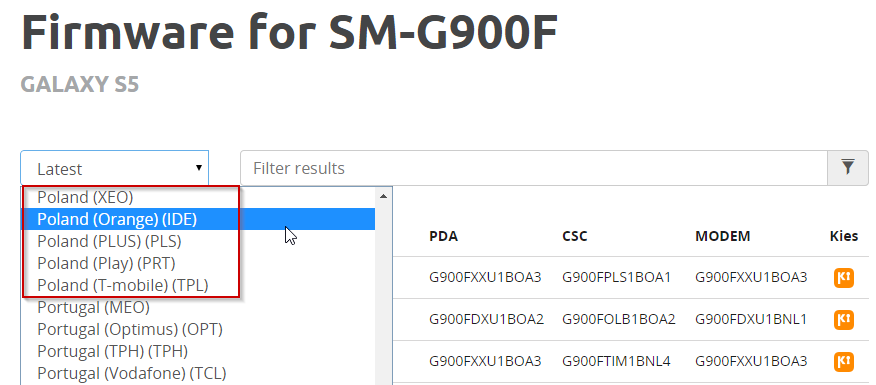
У нас есть программное обеспечение для пользователей сетей T-mobile, Play, PLUS, Orange, а также для версии Galaxy S5 XEO, т. Е. niebrandowanej. Мы выбираем правильный, в зависимости от того, что мы изначально имели.
Теперь список отобразит список доступных программ в разных версиях для данного оператора. Мы загружаем версию Android 4.4.2 на компьютерный диск в последней версии (обычно это несколько раз в месяц).
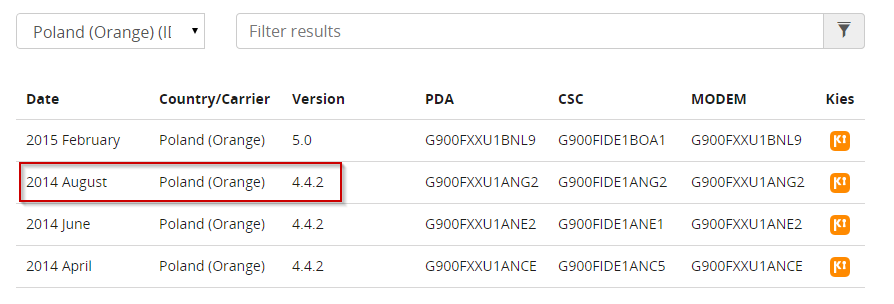
Мы выбираем ПЗУ, затем нажимаем «Обычная загрузка», чтобы загрузить его бесплатно. Если у вас нет учетной записи в SamMobile, вам придется установить ее (она бесплатна).
Шаг 2. Загрузка программного обеспечения программой Odin
Как только у нас будет загруженный файл программного обеспечения, пришло время загрузить его на наш телефон. Сначала мы должны их распаковать.
1. Используя WinRAR или WinZIP или 7-Zip, распакуйте загруженный файл с Android 4.4.2.
После распаковки мы получим готовый к загрузке файл с программным обеспечением 4.4.2 в формате * .tar.md5. Для его загрузки мы будем использовать версию Odin версии 3.09.
2. Мы загружаем программу Odin — Скачать Odin 3.09, а затем распаковать в любое место и запустить.
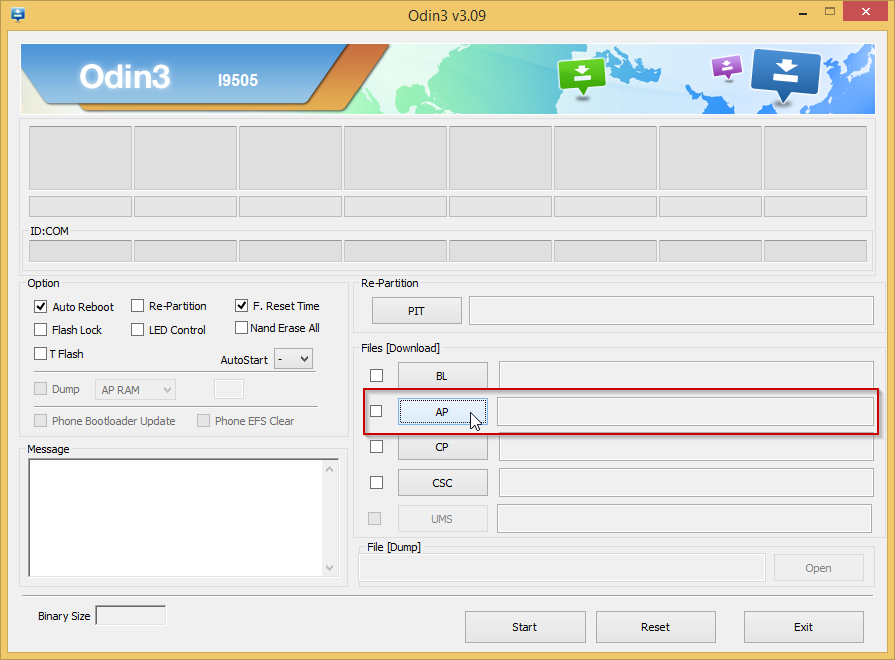
В окне Одина нажмите кнопку AP и укажите наш распакованный файл * .tar.md5. Мы ничего не меняем в программе, остальные настройки должны быть по умолчанию.
3. Убедитесь, что опция «Повторный раздел» не отмечена. Если он установлен, его следует отключить. Мы не хотим выполнять переделку. Единственными параметрами, которые должны быть выбраны, являются значения по умолчанию, то есть «F-Reset Time» и «Auto Reboot».
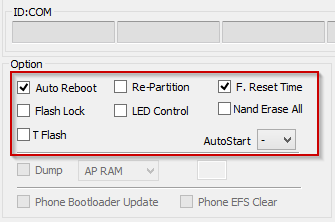
4. Мы не нажимаем все еще кнопка «Пуск». Прежде чем загружать программное обеспечение в телефон, мы должны переключить телефон в соответствующий режим (так называемый Режим загрузки). Для этого сначала выключите телефон полностью. Через мгновение одновременно нажмите три кнопки — кнопку питания, домашнюю кнопку, а также кнопку уменьшения громкости.
Мы удерживаем их в течение нескольких секунд, пока на экране телефона не появится сообщение с предупреждением «Warning! Пользовательская ОС может вызвать критические проблемы … ».
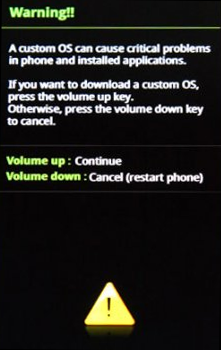
5. Теперь подключите телефон к компьютеру с помощью USB-кабеля, а затем нажмите кнопку увеличения громкости, для перехода в режим «Режим загрузки».
Значок робота должен появиться на экране телефона, а также в сообщении «Загрузка …».
6. Мы ждем момента, когда Один узнает наш телефон и начнет его использовать. Когда это произойдет, сообщение «Добавлено» должно появиться в разделе «Сообщение».
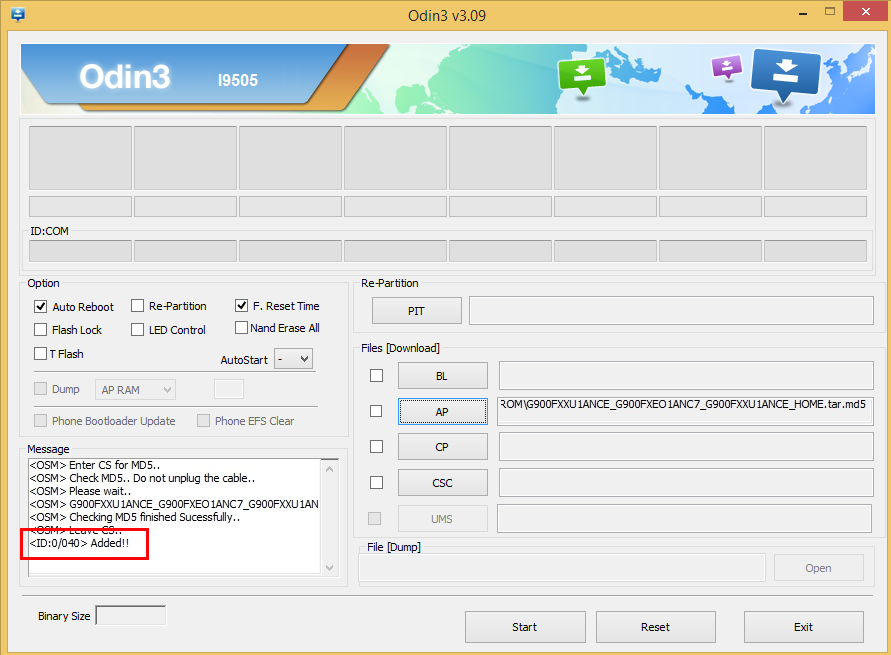
7. После отображения сообщения «Добавлено» вы можете, наконец, нажать кнопку «Пуск». Odin начнет установку загруженного программного обеспечения, которое может занять несколько минут (не более 10).
8. После того, как копия файлов по Odin будет завершена, появится «Сброс!», И телефон перезапустится.
Мы ждем полной установки системы (первый запуск может занять некоторое время), и появится экран запуска Android. Затем мы можем безопасно отключить телефон от компьютера и настроить телефон (добавив учетную запись Google, настройки времени и т. Д.).
Что делать, если после установки старой версии телефон зависает на зарядном экране и «пузырях»?
Если после установки более старой версии вы не можете запустить телефон, потому что он висит на экране с анимацией пузыря, прежде всего, не паникуйте. Это довольно распространенная ошибка, которую можно легко устранить. Начните с удаления задней части телефона и извлеките аккумулятор. Верните его примерно через 15 секунд и перезапустите телефон.
Если это не помогает, просто очистите данные смартфона и восстановите настройки по умолчанию. Это никак не влияет на версию системы, наш установленный Android 4.4.2 по-прежнему будет доступен после восстановления заводских настроек. Для этого выключите телефон, а затем снова включите его, нажав и одновременно удерживая кнопки: Громкость + Главная (основная кнопка под экраном) + Питание (кнопка питания).
Мы удерживаем эти кнопки нажатыми до тех пор, пока на экране не появится режим восстановления (восстановление) с различными параметрами. после перемещения меню с помощью кнопок регулировки громкости (вверх / вниз) и подтверждения выбора с помощью кнопки «Домой» или «Питание». Выберите опцию «Протирать данные / заводской сброс» из списка и подтвердите очистку данных. В конце концов, мы снова запустим телефон — на этот раз нужно запустить Android 4.4.2 без каких-либо препятствий.






